Како да онемогућите ОнеДриве Данашња обавештења на Андроид-у и иОС-у
Ако желите да онемогућите ОнеДриве Дана(OneDrive On this day) обавештења на Андроид(Android) -у и иОС-у, ево како то можете да урадите преко подешавања обавештења . (Notification)ОнеДриве(OneDrive) нуди уграђену опцију, не морате да користите АДБ(ADB) , или роот свој Андроид(Android) телефон или да направите јаилбреак свој иПхоне да бисте то урадили.
Разне апликације и веб локације као што су Гоогле фотографије(Google Photos) , Фацебоок(Facebook) , итд., приказују обавештење које садржи све активности, фотографије, видео записе, итд., које сте отпремили претходних година истог дана. Прилично је згодно када је била забава или путовање са пријатељима. Међутим, ако из било ког разлога не желите да примате таква обавештења на свом Андроид или иОС мобилном телефону, можете да онемогућите обавештења (Android)Данашњих дана (On this day ) за неколико тренутака.

Објаснили смо метод на Стоцк Андроид(Stock Android) уређају. Међутим, можете користити исте кораке на било ком прилагођеном РОМ-у(ROM) или телефону, укључујући Оне УИ, МИУИ(MIUI) , ОкигенОС(OxygenOS) , итд.
Искључите(Turn) ОнеДриве Данашња(OneDrive) обавештења на Андроид -у(Android)
Да бисте онемогућили ОнеДриве Данашња обавештења на Андроид(Android) -у , пратите ове кораке-
- Отворите апликацију ОнеДриве(OneDrive) на телефону.
- Додирните икону Ја .(Me)
- Изаберите опцију Подешавања(Settings) .
- Додирните Лична(Personal) подешавања.
- Укључите дугме Прикажи фотографије и видео записе са овог дана у претходним годинама(Show photos and videos from this day in previous years) .
Прво морате да отворите апликацију ОнеДриве(OneDrive) на телефону и пређете на одељак Ја . (Me )За то додирните икону Ја (Me ) која је видљива у доњем десном углу.
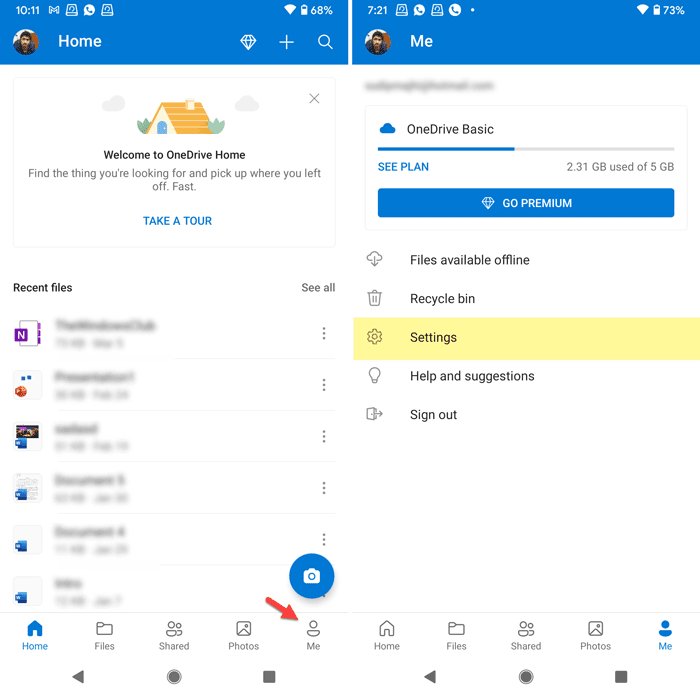
Затим изаберите опцију Подешавања (Settings ) са листе и додирните мени Лично . (Personal )Овде можете пронаћи поставку под називом Прикажи фотографије и видео записе од овог дана претходних година(Show photos and videos from this day in previous years) .
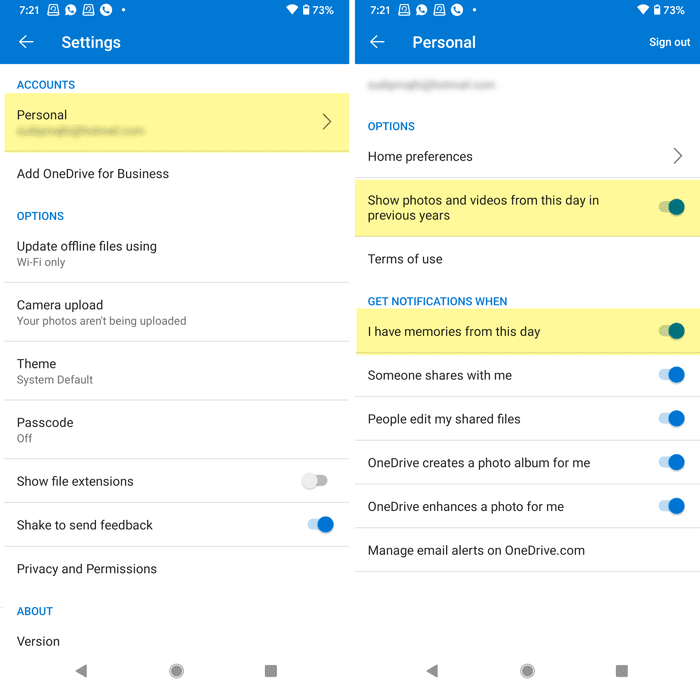
Морате да укључите одговарајуће дугме да бисте онемогућили ОнеДриве Дана (On this day ) обавештења на Андроид(Android) -у . Осим(Apart) тога, укључите и дугме Имам успомене са овог дана(I have memories from this day) .
Ову опцију можете пронаћи под насловом ДОБИТИ ОБАВЕШТЕЊЕ КАДА .(GET NOTIFICATIONS WHEN)
За вашу информацију, исто можете учинити на иОС-у. Иако апликација ОнеДриве(OneDrive) за иОС не приказује опцију дугмета Прикажи фотографије и видео записе од овог дана у претходним годинама (Show photos and videos from this day in previous years ) , можете пронаћи поставку Имам успомене од овог дана .(I Have Memories From This Day)
Како да онемогућите ОнеДриве Данашње обавештења на иОС-у
Да бисте онемогућили ОнеДриве Данашња обавештења на иОС-у, пратите ове кораке-
- Отворите ОнеДриве на свом иПхоне-у.
- Додирните своју слику профила.
- Изаберите Settings > Notifications .
- Укључите дугме Имам успомене од овог дана(I Have Memories From This Day) .
Прво отворите апликацију ОнеДриве(OneDrive) на свом иОС уређају и додирните слику профила видљиву у горњем десном углу.
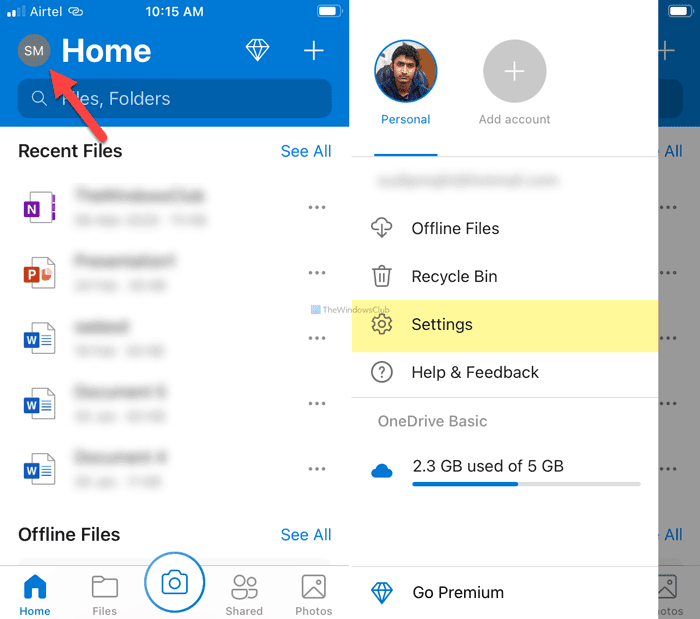
Сада изаберите мени Подешавања (Settings ) и додирните опцију Обавештења .(Notifications )
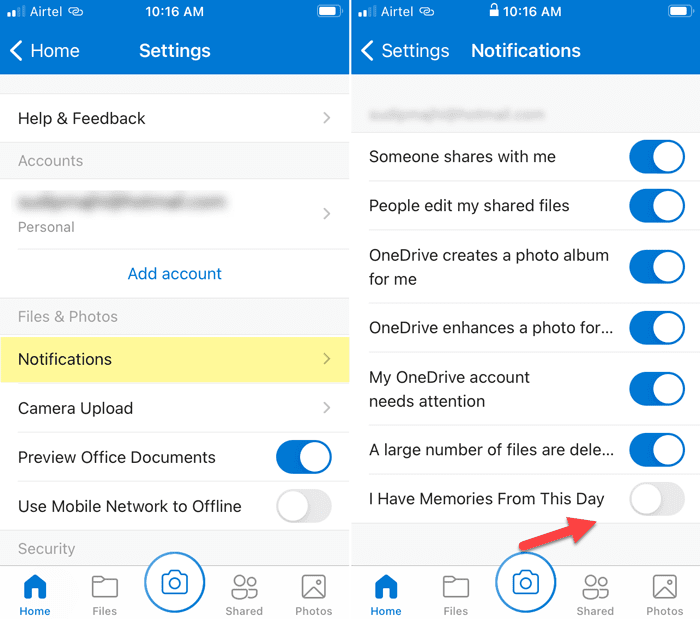
Овде можете пронаћи поставку под називом Имам сећања од овог дана(Day) .
Укључите одговарајуће дугме да бисте онемогућили обавештења ОнеДриве(OneDrive) Дана на иОС-у.
То је све! Надамо(Hope) се да су вам ови водичи помогли.
Прочитајте: (Read: )Како искључити ОнеДриве Данашње обавештење на рачунару.(How to Turn off OneDrive On this day notification on PC.)
Related posts
Како да искључите ОнеДриве обавештења о дељеним датотекама у оперативном систему Виндовс 11/10
Поправите Андроид обавештења која се не појављују
Како да поправите Твиттер обавештења да не раде (на Андроиду и иОС-у)
Поправите Снапцхат обавештења која не раде (иОС и Андроид)
Како онемогућити ОТА обавештења на Андроиду
Како зауставити обавештења о достигнућима Ксбок-а у оперативном систему Виндовс 11/10
Како да делите са ОнеДриве-а користећи привремене везе, у Виндовс-у, Андроид-у или веб прегледачу
Како приказати или сакрити област за обавештења у оперативном систему Виндовс 10
Како да искључите обавештења о апликацијама помоћу уређивача регистра у оперативном систему Виндовс 11/10
Заштитите свој ОнеДриве лозинком или отиском прста на Андроид-у или иПхоне-у
Одмах одбаците обавештења користећи пречицу на тастатури у оперативном систему Виндовс 11/10
Како омогућити обавештења на радној површини за Гмаил у оперативном систему Виндовс 10
Поправите Гмаил обавештења која не раде на Андроиду
Како да отпремите фотографије на ОнеДриве са свог Андроид паметног телефона или таблета
Како искључити Фацебоок обавештења у Цхроме-у
Како искључити пресликавање обавештења у оперативном систему Виндовс 10
Како да искључите обавештења са Фацебоок Маркетплаце-а
Како да искључите или промените обавештења за Гоогле календар
Како да погледате стару историју обавештења у оперативном систему Виндовс 11/10
Брзо скенирајте документе, визит карте, беле табле итд. уз ОнеДриве за Андроид и иПхоне
